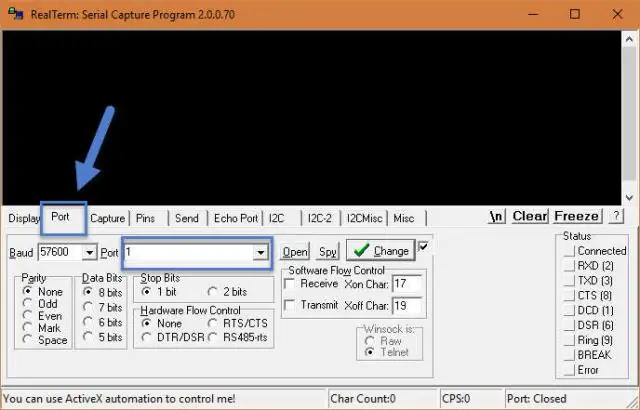
Inhaltsverzeichnis:
- Autor John Day [email protected].
- Public 2024-01-30 07:23.
- Zuletzt bearbeitet 2025-01-23 12:53.
wie Sie Ihre Buspirate mit Realterm verwenden Die Buspirate ist das ultimative Hardware-Hacker-Tool nach den Logik-Probeits eine universelle Schnittstelle und ein Schnittstellen-Emulator mit vielen anderen Funktionen, mit denen sie funktioniert
- 1-Draht
- I2C
- SPI
- JTAG
- Asynchron seriell
- MIDI
- PC-Tastatur
- HD44780 LCD
- 2- und 3-Draht-Bibliotheken mit bitweiser Pinsteuerung
und hat auch
- 0-6 Volt Messsonde
- 1Hz-40MHz Frequenzmessung
- 1kHz - 4MHz Pulsweitenmodulator, Frequenzgenerator
- On-Board-Multi-Voltage-Pull-up-Widerstände
- On-Board-3,3-Volt- und 5-Volt-Netzteile mit Software-Reset
- Makros für allgemeine Operationen
- Busverkehr-Sniffer (SPI)
- Ein Bootloader für einfache Firmware-Updates
schau es dir auf buspirate.com an
Schritt 1: Realterm herunterladen
Gehen Sie hier zum Realterm sf https://realterm.sourceforge.net/ und laden Sie es für Ihr Betriebssystem herunter
Schritt 2: Erster Schritt: Zeilenanzahl
Abhängig von Ihrem Display wird Ihre Zeilenzahl unterschiedlich sein. Sie können die vorhandene Zeilengröße verwenden oder zur Vereinfachung in der Anzeige-Registerkarte vergrößern. Mein Fall war 60 am besten
Schritt 3: Schritt 2: Port und Einstellungen
Gehen Sie zur Registerkarte "Port", stellen Sie Ihren Baud auf 115200 (die Buspirate-Standardeinstellung) Stellen Sie Ihren Port in meinem Fall 4 ein, aber wenn Sie auf den Pfeil klicken, um das Dropdown-Feld zu löschen, sollten die seriellen Ports angezeigt werden, wenn Sie dies nicht wissen Sie können mit den Einstellungen herumspielen, bis Sie es richtig gemacht haben. Aktivieren Sie das Kontrollkästchen Xon und Xoff und prüfen Sie, ob Ihre Einstellungen mit dem Bild übereinstimmen
Schritt 4: Schritt 3: Kontakt herstellen
Klicken Sie auf das schwarze Kästchen und drücken Sie die "i"-Taste auf Ihrer Tastatur und drücken Sie die Eingabetaste. Sie sollten so etwas wie dieses erhalten IBus Pirate v2go https://dangerousprototypes.comFirmware v2.2DEVID:0x0447 REVID:0x3043 (B5)HiZ> DAS IST GUT !
Schritt 5: Fehlersuche
Stellen Sie sicher, dass die FDTI-Treiber installiert sind Stellen Sie sicher, dass Sie die Buspirate angeschlossen haben und die rote LED leuchtet, wenn Sie eine Vorbestellung hatten 2 Stellen Sie sicher, dass Sie die Firmware hochgeladen haben Weitere Informationen finden Sie hier https://dangerousprototypes.com/2009/07/ 24/bus-pirate-firmware-upgrades/ und
Schritt 6: RTFM
OK! du bist fertig! … Schlag "?" Enter für Syntax und drücken Sie "M" Enter für Schnittstellenmodi und lesen Sie unbedingt das F-ing-Handbuch!
